在当今数据驱动的时代,网页中蕴含着海量的有价值信息,无论是产品价格、市场行情、新闻资讯还是联系人列表,将这些分散在网页上的数据系统化地整理到Excel表格中,不仅能便于分析,更能构建起属于你自己的小型数据库,实现这一目标的方法多种多样,从简单的手动操作到复杂的自动化脚本,各有其适用场景,本文将为您详细介绍几种主流且高效的方法,助您轻松完成从网页到Excel的数据迁移。
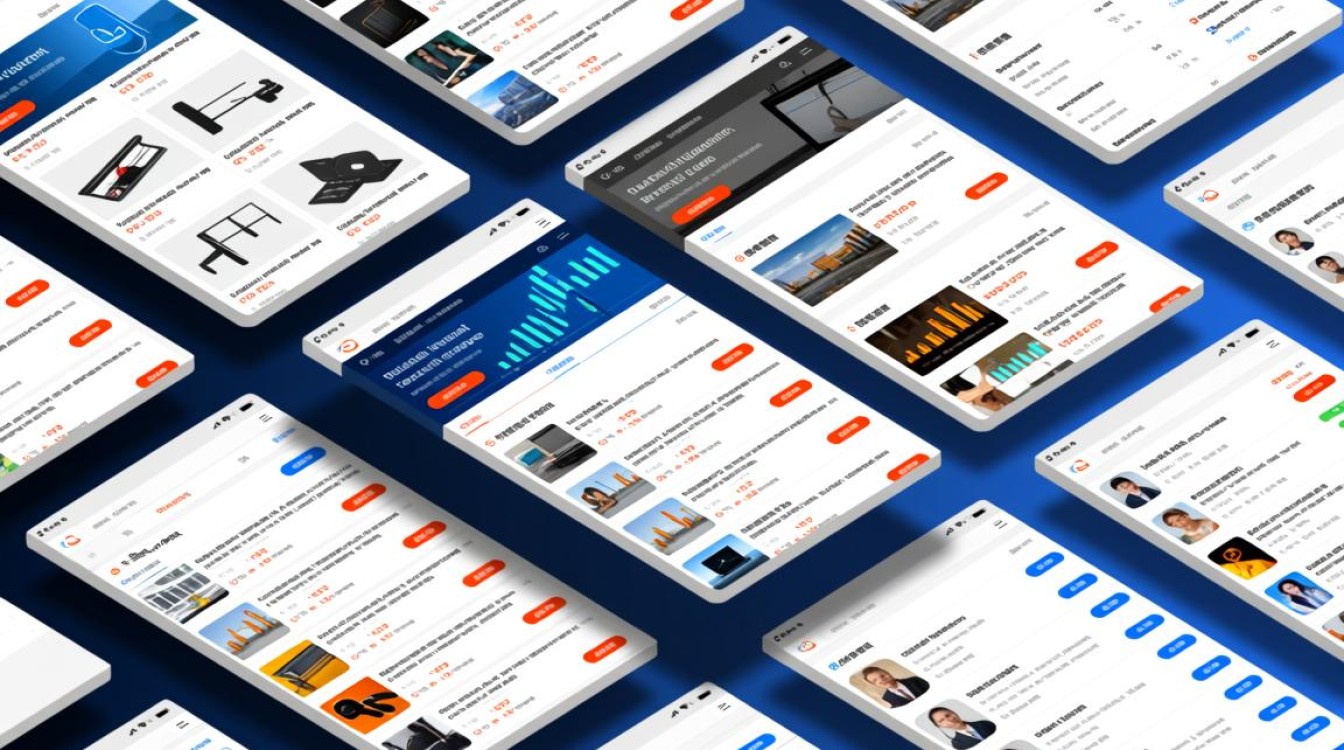
基础的手动复制与粘贴
这是最直观、最无需技术门槛的方法,适用于数据量极小、结构简单的场景。
操作步骤:
- 在浏览器中打开目标网页。
- 用鼠标选中需要复制的数据区域。
- 按下
Ctrl+C(或Cmd+C)进行复制。 - 打开Excel工作表,选中一个起始单元格。
- 按下
Ctrl+V(或Cmd+V)进行粘贴。
优点:
- 操作简单,人人都会。
- 无需任何额外工具或软件。
缺点:
- 效率低下: 仅适合少量数据,处理大量数据时极为耗时耗力。
- 格式混乱: 网页的复杂格式(如合并单元格、隐藏元素)可能导致粘贴后的表格错乱不堪,需要大量手动调整。
- 无法更新: 网页数据更新后,你需要重复整个复制粘贴过程,无法实现自动化。
- 易出错: 在大量重复操作中,很容易遗漏或复制错误数据。
利用Excel内置的“获取数据”功能(Power Query)
对于结构规整的网页表格,Excel内置的“获取数据”功能(基于Power Query技术)是真正的利器,它能够智能识别网页中的表格,并导入到Excel中,还支持数据的自动刷新。
操作步骤:
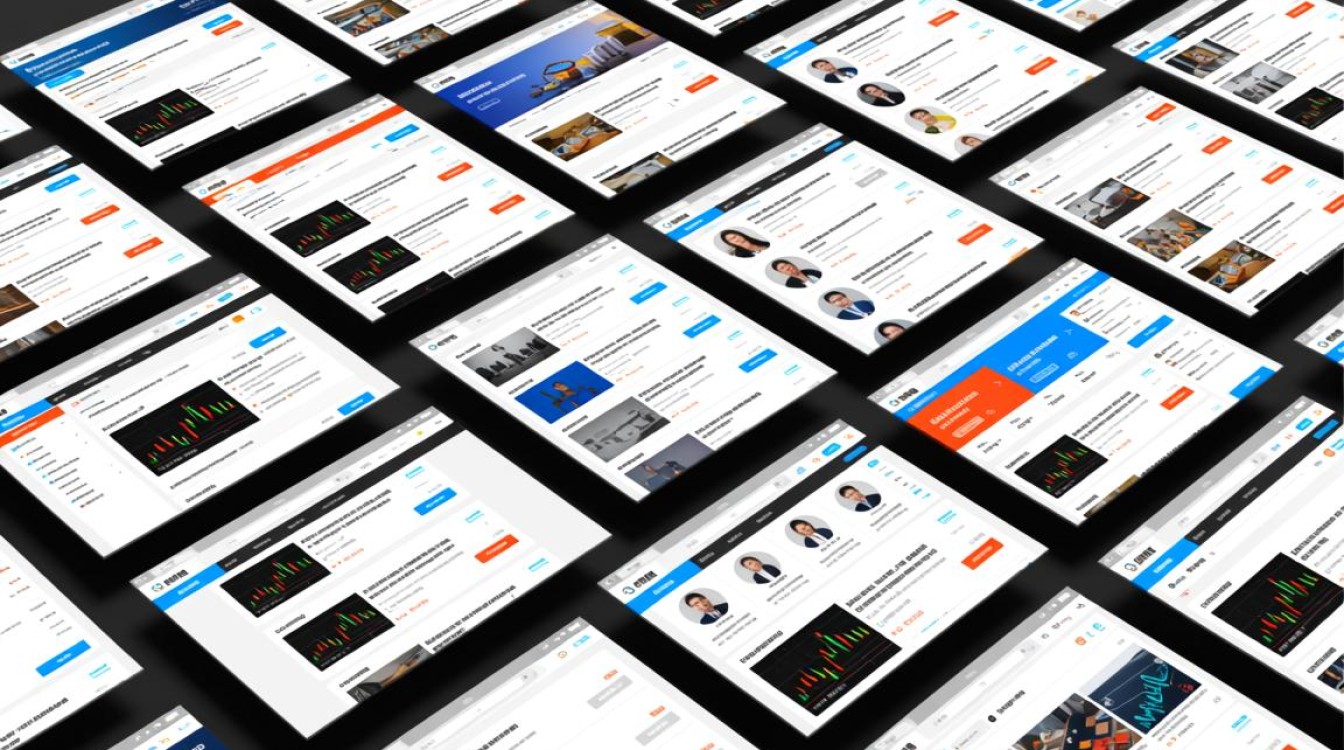
- 打开Excel,新建一个工作簿。
- 点击顶部菜单栏的“数据”选项卡。
- 在“获取和转换数据”组中,选择“自其他来源” -> “自网站”。
- 在弹出的对话框中,粘贴目标网页的URL地址,然后点击“确定”。
- Excel会尝试连接并分析网页结构,弹出一个导航器窗口,左侧会列出它检测到的所有表格,点击预览右侧的表格,找到你需要的数据。
- 选择正确的表格后,点击“加载”按钮,数据将被直接导入到新的工作表中,如果需要先进行数据清洗(如删除列、更改数据类型),可以点击“转换数据”进入Power Query编辑器。
优点:
- 自动化与刷新: 数据导入后,当网页内容更新时,只需右键点击表格区域,选择“刷新”,即可获取最新数据,无需重复操作。
- 保留结构: 能够较好地保留网页表格的原始结构,大大减少了后期整理工作。
- 数据清洗能力强: Power Query编辑器提供了强大的数据清洗和转换工具,如删除重复项、拆分列、替换值等。
- 处理动态页面: 较新版本的Excel对由JavaScript动态加载的内容也有一定的支持能力。
缺点:
- 依赖网页结构: 如果网页结构非常复杂或不规范,Excel可能无法正确识别表格。
- 有学习曲线: 对于复杂的清洗操作,需要学习Power Query的基本用法。
使用专业的网络爬虫工具或编程
当面对大规模、多页面、结构复杂或需要高度定制化抓取的任务时,就需要动用更专业的工具了。
专业爬虫软件:
市面上有许多用户友好的爬虫软件,如Octoparse, ParseHub, Web Scraper等,它们通常提供可视化的操作界面,通过点击网页元素来配置抓取规则,无需编写代码。
编程语言(如Python):
对于有编程基础的用户,使用Python是功能最强大、最灵活的选择,通过Requests库获取网页内容,使用BeautifulSoup或lxml库解析HTML,再用Pandas库将数据整理并导出为Excel文件,可以实现任何复杂逻辑的数据抓取。
下表对比了这几种方法的优劣:
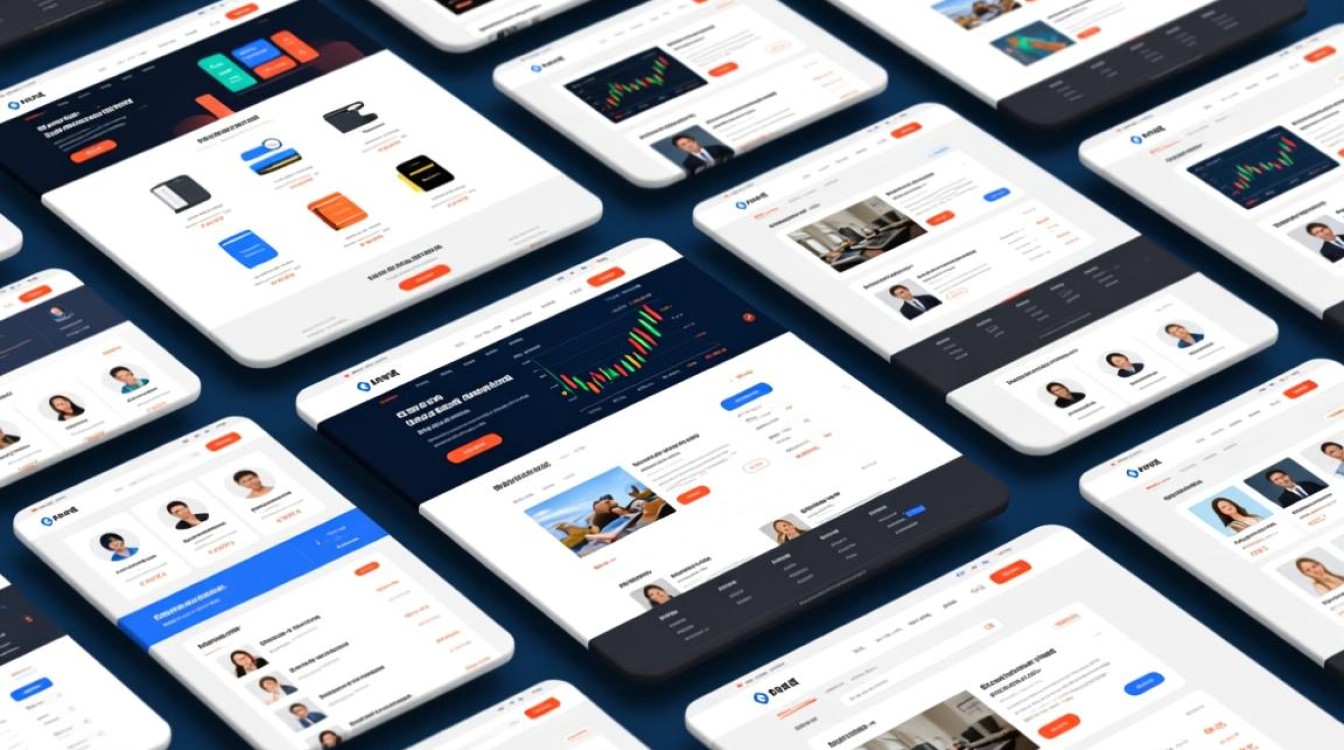
| 方法 | 易用性 | 灵活性 | 可扩展性 | 技术门槛 | 适用场景 |
|---|---|---|---|---|---|
| 手动复制粘贴 | 极高 | 极低 | 差 | 无 | 少量、一次性的简单数据 |
| Excel获取数据 | 较高 | 中等 | 良好 | 低 | 结构规整的单页或多页表格数据 |
| 专业爬虫软件 | 中等 | 高 | 优秀 | 中等 | 大规模、多网站、需要定时任务 |
| 编程(Python) | 低 | 极高 | 极高 | 高 | 极其复杂、需要深度定制的抓取项目 |
操作注意事项与最佳实践
在进行网页数据抓取时,有几点需要特别注意:
- 遵守规则: 在抓取任何网站数据前,请务必阅读其
robots.txt文件(通常位于网站根目录,如www.example.com/robots.txt)和用户服务条款,确保你的行为是合法且被允许的,避免对目标网站服务器造成过大压力。 - 数据清洗: 无论使用哪种方法,导入Excel后的数据清洗都是必不可少的一步,检查数据格式、处理缺失值、删除重复信息,确保数据库的准确性。
- 识别动态内容: 很多现代网站的数据是通过JavaScript动态加载的,如果Excel的“获取数据”功能无法获取到完整数据,可以尝试使用专业爬虫软件或编程,它们通常能模拟浏览器行为,等待JavaScript执行完毕后再抓取数据。
选择最适合你当前需求和技术水平的方法,是高效完成工作的关键,从最简单的Excel内置功能开始尝试,当遇到瓶颈时,再考虑更高级的工具,这样能让你在数据获取的道路上事半功倍。
相关问答FAQs
为什么我使用Excel的“获取数据”功能时,网页上的一些数据(如价格、评论数)显示为空白或“0”?
解答: 这种情况通常是因为目标网页上的这些数据是“动态内容”,它们不是直接写在HTML源代码里的,而是通过在你打开网页后,后台运行JavaScript脚本从服务器额外请求并加载显示的,Excel基础的“获取数据”功能只会下载页面的初始HTML代码,不会执行JavaScript,因此无法获取到这些动态生成的数据,要解决这个问题,你可以尝试使用更高级的工具,如支持JavaScript渲染的专业爬虫软件(如Octoparse),或者使用Python的Selenium库,它可以模拟一个真实的浏览器来加载页面,待所有内容都显示出来后再进行抓取。
我可以设置Excel自动定时从网页更新数据,而不用每次都手动点击“刷新”吗?
解答: 可以的,虽然Excel本身没有内置像“每天早上8点自动刷新”这样的定时器功能,但你可以通过操作系统的任务计划程序来实现,具体步骤如下:你需要在Excel中设置好数据连接并保存工作簿,打开Windows的“任务计划程序”,创建一个基本任务,设置好触发器(例如每天、每周等),在“操作”步骤中,选择“启动程序”,程序路径指向你的Excel.exe文件,并在“添加参数”一栏输入你保存的那个工作簿的完整路径,你还需要在Excel文件中做一个小设置:点击“数据” -> “查询和连接”,在右侧找到你的数据查询,右键点击它,选择“属性”,在弹出的窗口中勾选“打开文件时刷新数据”选项,这样,当任务计划程序定时打开这个Excel文件时,数据就会自动刷新了,更新完成后再将文件关闭即可。
【版权声明】:本站所有内容均来自网络,若无意侵犯到您的权利,请及时与我们联系将尽快删除相关内容!

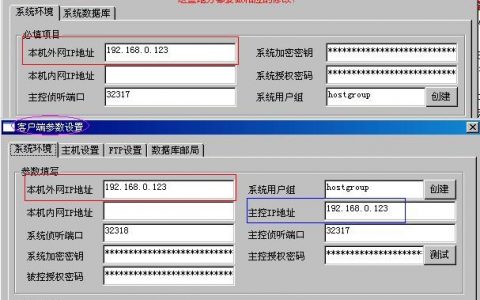


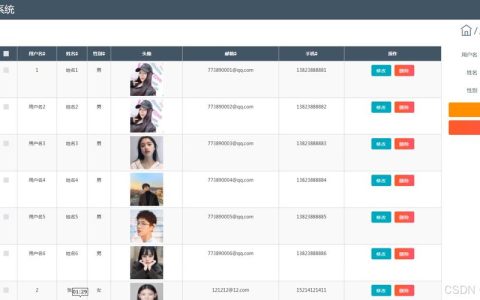

发表回复